3 façons d'empêcher iTunes de mettre à jour le logiciel iOS
“Lorsque je connecte mon iPhone 6 à un ordinateur et ouvre iTunes, une nouvelle version est disponible (version 10.1), je clique sur“ Mise à jour ”par accident et je souhaite arrêter la mise à jour du logiciel iOS, tout le monde sait comment faire avec ce problème? "
La plupart des utilisateurs d'iPhone connaissent ce logicielnotification de mise à jour lors de la connexion de leur appareil à iTunes. Lorsqu'une nouvelle version iOS est disponible, iTunes vous rappellera automatiquement de mettre à jour le dernier logiciel iOS pour utiliser les nouvelles fonctionnalités et obtenir les applications natives de votre appareil. Cependant, il peut arriver que vous sachiez que la nouvelle version contient des bugs ou que vous souhaitez désactiver la mise à jour du logiciel de l'iPhone mais que vous souhaitez désactiver la mise à jour du logiciel, il n'est toutefois pas facile d'annuler la mise à jour iOS 10.1 / 10 / 9.3 / 9 en cours. Heureusement, ce tutoriel vous montrera des moyens efficaces et pratiques d'empêcher iTunes de mettre à jour son iPhone.
- Méthode 1: arrêtez la mise à jour du logiciel iOS et téléchargez-la sur iTunes
- Méthode 2: annuler une mise à jour iOS en cours sur un iPhone
- Méthode 3: Empêcher la mise à jour iPhone depuis iOS en ignorant la notification de mise à jour
Méthode 1: arrêtez la mise à jour du logiciel iOS et téléchargez-la sur iTunes
Si vous avez cliqué sur «Rechercher les mises à jour» ou «Télécharger et mettre à jour», vous pouvez annuler le processus de mise à jour sur votre iPhone 7/7 Plus / SE / 6s / 6s Plus / 6 / 5s / 5 en procédant comme suit:
Étape 1: Appuyez sur le bouton de téléchargement dans le coin supérieur droit d’iTunes.

Étape 2: Recherchez l'icône «iPhone Software Update» ou «iPad Software Update», puis cliquez sur le petit bouton pour arrêter la mise à jour iOS en cours.

Étape 3: Si la mise à jour du logiciel iPhone dans iTunes devient «arrêtée», vous avez empêché le processus de téléchargement et de mise à jour de se dérouler correctement. Ensuite, vous pouvez simplement sélectionner l'élément dans la liste de téléchargement et appuyer sur la touche “Supprimer” pour le supprimer.
Méthode 2: annuler une mise à jour iOS en cours sur un iPhone
Un autre moyen simple d'empêcher la mise à jour du logiciel iOS consiste à annuler directement la mise à jour logicielle en cours sur iPhone ou iPad.
Étape 1: Vérifiez que la mise à jour iOS n’est pas terminée. Pour ce faire, accédez à Accueil> Paramètres> Général> Mise à jour de logiciel, vous pouvez voir que le processus de téléchargement est toujours en cours.
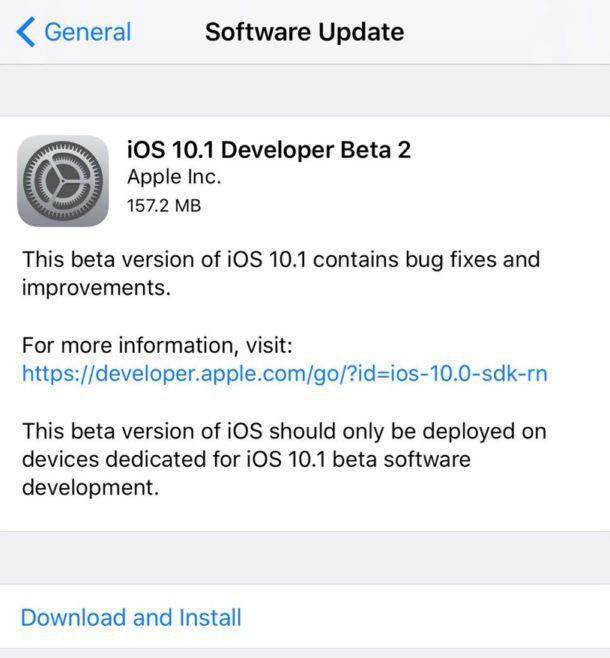
Étape 2: Appuyez sur le bouton Accueil et accédez à l'écran d'accueil, appuyez sur Paramètres, choisissez Général, puis cliquez sur Utilisation. Vous pouvez voir une liste d'applications utilisant votre stockage. Vérifiez l'icône iOS, puis appuyez dessus. Vous serez dirigé vers la page de mise à jour du logiciel.
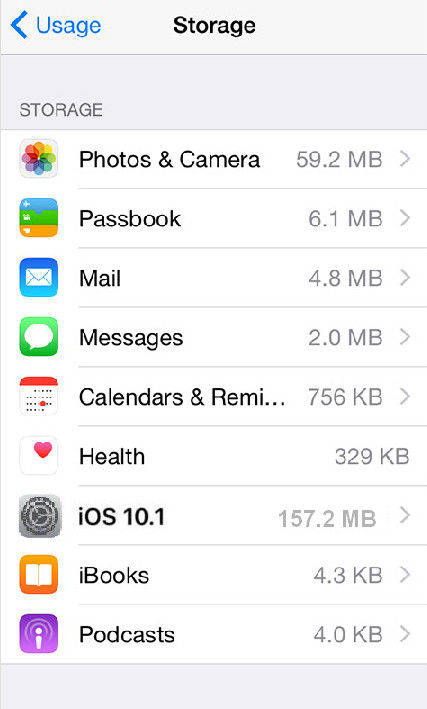
Étape 3: Appuyez sur le bouton Supprimer la mise à jour pour arrêter facilement la mise à jour du logiciel de l'iPhone. Vous pouvez aller à la page de mise à jour et vous saurez que votre version originale n’a pas changé.

Méthode 3: Empêcher la mise à jour iPhone depuis iOS en ignorant la notification de mise à jour
Parfois ignorer la mise à jour logicielle iOSLa notification est également un moyen d’arrêter la mise à jour du logiciel iPhone. Lorsque la fenêtre contextuelle apparaît dans iTunes, choisissez l'option «Ne plus me demander» et ne téléchargez pas et n'installez pas la dernière version du logiciel.
Avec les 3 méthodes mentionnées, vous pouvez désactiver iOSnotification de mise à jour logicielle et désactiver rapidement la mise à jour logicielle iTunes. Si vous avez des questions concernant la mise à jour iOS, veuillez nous en informer dans la section commentaires.








![[Résolu] Comment arrêter la mise à jour iOS 12 sur iPhone, iPad et iPod touch](/images/fix-iphone/solved-how-to-stop-ios-12-update-on-iphone-ipad-and-ipod-touch.jpg)
